Reklāma
Vai jūs kādreiz formatējāt cieto disku, tikai lai saprastu, ka datoram nav DVD vai CD diskdziņa? Varbūt jūs domājāt, ka datoru var ielādēt no USB diska, bet BIOS versija to neatļauj?
Ja DVD diskā un USB diskdzinī ir bootable Windows versija, tas var būt reāls glābējspēks. Šodien jūs uzzināsit, kā izveidot Windows ISO sāknējamas versijas kompaktdiskos, DVD un USB.
Kas ir ISO?
Jebkurš fails, kura gals ir .iso ir precīza diska kopija. Tā ir kompaktdiska vai DVD diska virtuāla kopija ar tādu pašu faila struktūru un tiem pašiem datiem. ISO kopijas tiek sauktas par oriģināla “attēliem”. Saīsinājums ISO nāk no organizācijas nosaukuma, kas atbild par nozares standartu izveidi -Esstarptautiska Organizācija par Sstandartizācija.
Jā, tam vajadzētu būt IOS, taču viņi uzskatīja, ka visās valodās ISO ir labāks, jo ISO ir atvasināts no grieķu valodas isos, kas nozīmē “vienāds”.
Šajā gadījumā ISO ir perfekta kopija tam, kas būtu oriģinālajā Windows kompaktdiskā vai DVD.
Ko nozīmē bootable?
Jebkurš multivide, neatkarīgi no tā, vai tas ir cietais disks, USB zibatmiņas disks, kompaktdisks vai DVD disks, ir bootable, ja varat to izmantot datora sāknēšanai. Šajā gadījumā mēs esam
portatīvo multivides izveidošana, kuras sāknēšana notiek no USB diska Izmantojot šos 10 rīkus, izveidojiet bootable USB no ISOVai vēlaties izveidot sāknējamu USB disku no ISO faila? Mums ir desmit labākie bootable USB pendrive veidotāji. Lasīt vairāk vai disku, nevis datora cieto disku. Instalējot Windows, izmantotajam datu nesējam jābūt bootajam.Kā izveidot Windows 10 bootable ISO
Līdz šim vienkāršākais veids, kā izveidot Windows 10 sāknējamu datu nesēju, ir Windows Media izveides rīks. Programmatūra ir pieejama bez maksas lejupielādēt no Microsoft.

Šis rīks var veikt trīs lietas:
- Atjauniniet sistēmu uz Windows 10.
- Izveidojiet Windows 10 bootable USB stick.
- Lejupielādējiet datorā Windows 10 ISO failu.
Pirmajām divām saraksta opcijām ir nepieciešams tikai ievērot rīkā sniegtos norādījumus, un jums nevajadzēs vispār rīkoties ar ISO failu.
Jums tiek dota iespēja lejupielādēt 64 bitu versiju, 32 bitu versiju vai abas. Ir arī iespēja Izmantojiet ieteicamās opcijas šim datoram. Ja nezināt, kurš jums nepieciešams, izmantojiet šo iestatījumu!
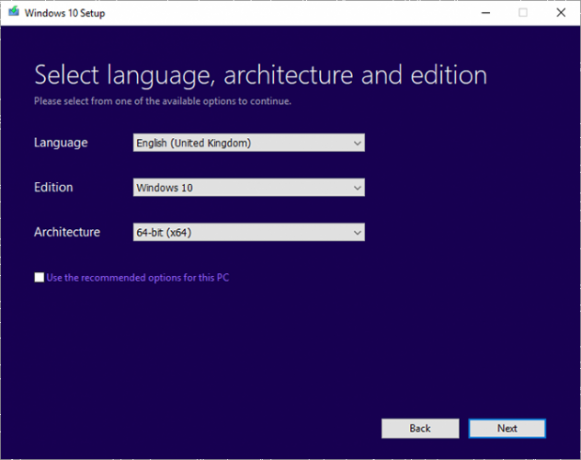
32 bitu Windows instalācijām, 4 GB ir minimālais izmērs, kas darbosies. Jums būs nepieciešams 64 bitu 8 GB minimums. Ieteicams pēc iespējas izmantot kaut ko nedaudz lielāku. Ņemiet vērā, ka tādējādi tiks izdzēsts USB diskdziņa saturs, tāpēc noteikti dublējiet visus datus, kurus vispirms vēlaties saglabāt.
Lejupielādēt: Windows 10 multivides izveides rīks (Windows)
Kur lejupielādēt Windows 7 ISO
Jūs varat iegūt Windows 7 ISO tieši no Microsoft, taču, lai sāktu lejupielādi, jums būs nepieciešama 25 rakstzīmju produkta atslēga. Jūs varat atrast savu Windows produkta atslēgu vai nu ar oriģinālo instalācijas datu nesēju, vai Microsoft e-pastā, sākot no brīža, kad to sākotnēji iegādājāties.
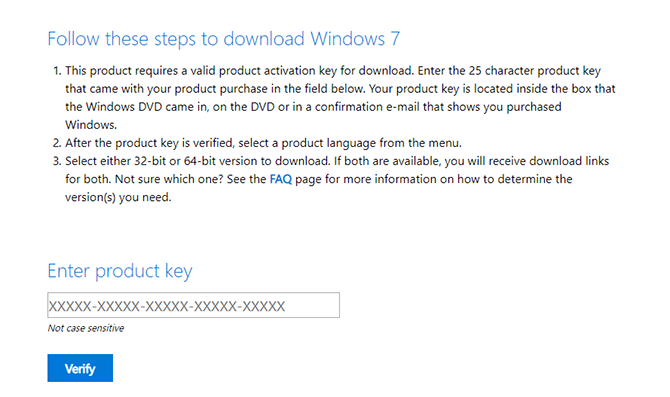
Ņemiet vērā: lai šī metode darbotos, jūs nevarat izmantot Original Eaprīkojums Mražotājs (OEM) atslēga. Tam jābūt no Windows instalācijas diska vai no iepriekš lejupielādēta ISO, kas iegādāts no Microsoft.
Lejupielādēt: Windows 7 ISO
Ko darīt, ja esmu aizmirsis savu produkta atslēgu?
Kad iegādājāties sistēmu Windows, jūs būsit saņēmis 25 rakstzīmju produkta atslēgu vai digitālo licenci. Jūs varat instalēt operētājsistēmu bez nevienas no šīm, taču jūs to nevarēsit aktivizēt.

Ja esat pazaudējis produkta atslēgu, ir veidi, kā to atrast vēlreiz. Burvju želejas pupiņu atslēgu meklētājs ir bezmaksas versija, kurā parādīsies jūsu CD atslēga, kā parādīts iepriekš.
Alternatīvi, jūs varat sekot Microsoft sniegtajiem padomiem vietnē produkta atslēgas atrašana.
Lejupielādēt: Želejas pupiņu atslēgu meklētājs (Windows)
Kur lejupielādēt Windows 8.1 ISO
Windows 8.1 joprojām ir pieejams lejupielādei no Microsoft. Lai iegūtu ISO, nav nepieciešama produkta atslēga, kaut arī, pirmo reizi mēģinot to instalēt, tā būs nepieciešama.
Lejupielādēt: Windows 8.1 ISO
Kā izveidot sāknējamu USB zibatmiņu
Vienkāršākais veids, kā izveidot bootable USB disku, ir Rufus. Lejupielādējiet un atveriet to, ar peles labo pogu noklikšķinot uz tā un atlasot Izpildīt kā administratoram.
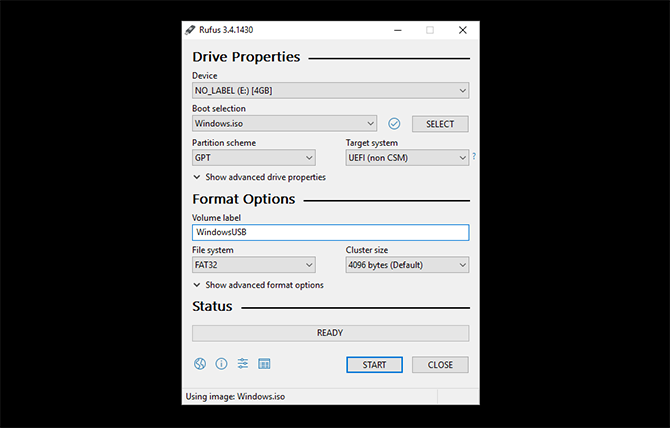
Izmantojot Rufus, jāveic četras vienkāršas darbības:
- Izvēlieties USB disku no Ierīce nolaižamā izvēlne.
- Klikšķis Izvēlieties ar Zābaku izvēle nolaižamajā izvēlnē un atrodiet Windows ISO failu.
- Piešķiriet savam USB diskdzinim aprakstošu nosaukumu Apjoma etiķete tekstlodziņš.
- Klikšķis Sākt.
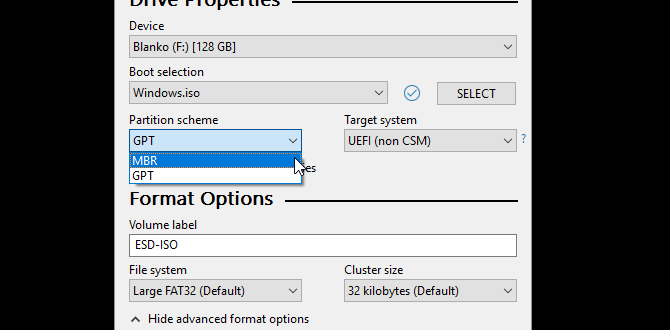
Rufus dod jums iespēju izmantot a GPT failu sistēma UEFI sistēmas un MBR priekš BIOS sistēmas. Rufus var noteikt, kāda sistēma jums ir, un parasti izvēlas jums piemērotāko. Ja jūs nezināt, kāda veida sistēma jums ir, ļaujiet Rufus izvēlēties jums!
Tur ir alternatīvie rīki, lai izveidotu bootable USB, un, ja Rufus nedarbosies jūsu labā, kāds no viņiem to darīs! Tas ir arī iespējams izveidojiet USB instalācijas disku operētājsistēmai Windows bez papildu programmatūras.
Kā izveidot bootable DVD
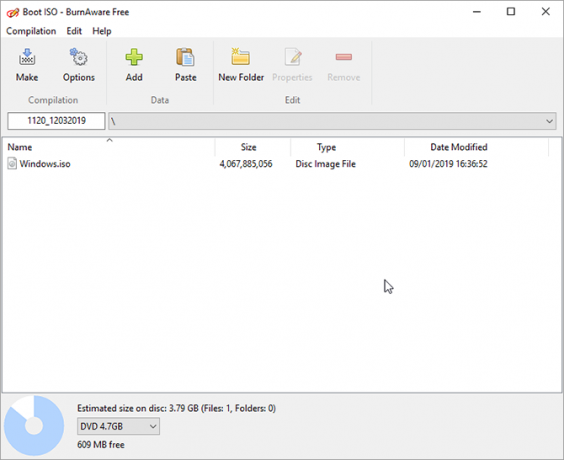
Ir vairākas programmas, kas tur iedegs ISO DVD diskā un padarīs to sāknējamu. Burnaware ir vienkārši lietojams un tai ir bezmaksas versija lietošanai mājās.
Lai izveidotu sāknējamu DVD, atveriet Burnaware un noklikšķiniet uz Burn ISO. Klikšķis Pārlūkot un atrodiet Windows ISO failu. Ievietojiet DVD disku un noklikšķiniet uz Apdegums.
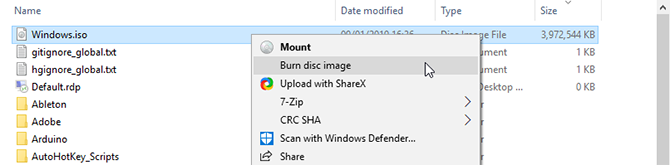
Alternatīvi varat izmantot Window oriģinālo ISO rakstītāju. Ar peles labo pogu noklikšķiniet uz ISO faila un atlasiet Ierakstīt diska attēlu.
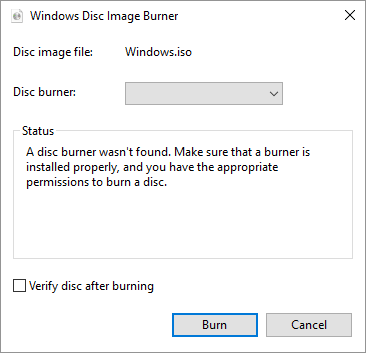
Tādējādi tiks atvērts vietējais deglis. Lietošana nevar būt vienkāršāka, vienkārši ievadiet DVD un nospiediet ierakstīšanas taustiņu!
Ņemiet vērā, ka neatkarīgi no izvēlētās metodes DVD darbojas tikai 32 bitu Windows instalācijas to mazās ietilpības dēļ. Ļoti ieteicams izmantot USB instalāciju.
Lejupielādēt:Burnaware (Windows)
Ko tagad?
Tagad jums kabatā vai DVD diskā ir bootable Windows versija. Lai to lietotu, iespējams, vēlēsities to uzkopt kā mainīt datora sāknēšanas secību pirmais!
USB sāknēšana ir būtiska mūsdienu datortehnikā, un jūs to varat pat izdarīt mitināt vairākas dzīvas operētājsistēmas Kā izveidot bootable multiboot USB for Windows un LinuxViens USB zibatmiņas disks ir viss, kas jums nepieciešams vairāku operētājsistēmu sāknēšanai, instalēšanai un problēmu novēršanai. Mēs jums parādīsim, kā izveidot multiboot USB, ieskaitot Windows un Linux instalētājus un atkopšanas rīkus. Lasīt vairāk uz USB zibatmiņām!
Ians Baklijs ir ārštata žurnālists, mūziķis, izpildītājs un video producents, kas dzīvo Berlīnē, Vācijā. Kad viņš neraksta un neuzstājas uz skatuves, viņš aizraujas ar DIY elektroniku vai kodu, cerot kļūt par neprātīgu zinātnieku.


